Excel FIND函数用法详解,附FIND函数提取文本示例
大家好,这里是效率办公指南!
🔎 在处理文本数据时,我们经常需要在字符串中查找特定词语或字符的位置。Excel中的FIND函数是一个非常实用的工具,可以帮助我们在文本字符串中查找子字符串的位置。今天,我们将详细介绍FIND函数的用法,并提供一些实际应用的示例。
FIND函数的语法
FIND(find_text, within_text, [start_num])
find_text:必需的,要查找的文本。
within_text:必需的,要在其中查找文本的文本字符串。
[start_num]:可选的,指定从within_text中的哪个位置开始查找。默认值为1。
使用案例
案例一:基础文本搜索
场景:在一个信息表中,我们需要找出名称在标题中的位置。
操作:
在B2单元格输入公式:
=FIND("办公",A2)这将返回子字符串“办公”在A2单元格文本中的位置。
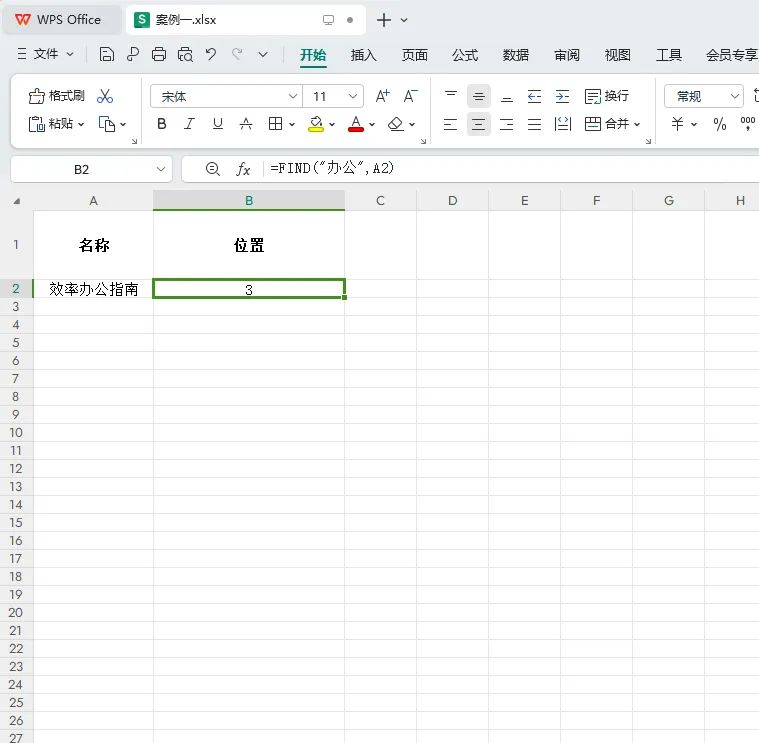
案例二:忽略大小写的搜索
场景:在处理数据时,我们可能需要忽略大小写的文本搜索。
操作:
在B2单元格输入以下公式:
=FIND(LOWER(A2),LOWER(A2),1)这将忽略大小写,返回子字符串“apple”在A2单元格文本中的位置。
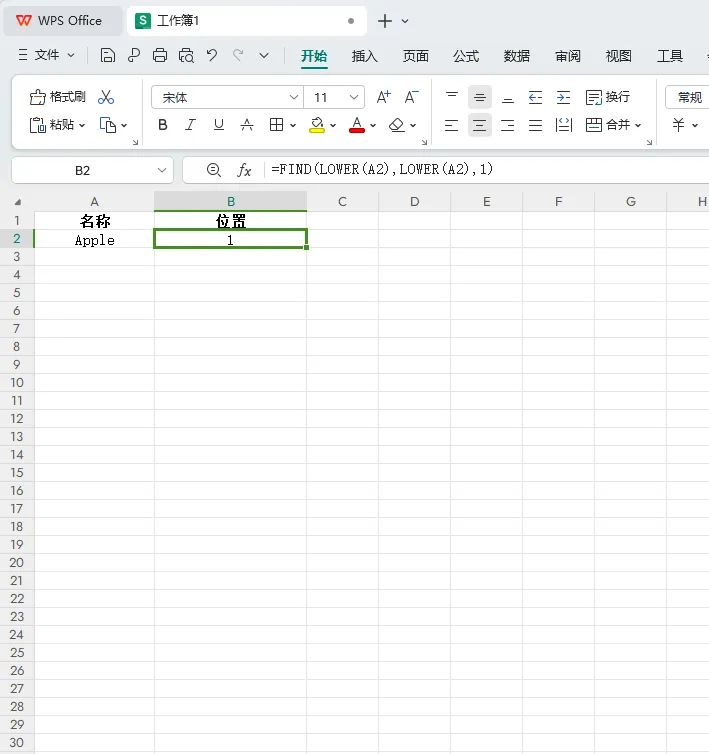
案例三:查找子字符串并提取
场景:在产品代码中,我们需要提取特定字符(如"-")后面的部分。
操作:
在B2单元格输入以下公式:
=MID(A2,FIND("-",A2)+1,LEN(A2)-FIND("-",A2))这将返回字符“-”后面的部分。
注意事项
FIND函数区分大小写,如果需要忽略大小写,可以使用LOWER或UPPER函数处理文本。
如果find_text在within_text中未找到,FIND函数将返回错误。
常见问题
Q: FIND函数找不到子字符串怎么办?
A: 检查是否正确拼写了子字符串,确认子字符串确实在文本中。
Q: 如何在文本中间开始搜索?
A: 使用可选的[start_num]参数,指定开始搜索的位置。
Q: FIND函数和SEARCH函数有什么区别?
A: FIND函数区分大小写,而SEARCH函数不区分大小写。
总结
FIND函数是Excel中进行文本搜索的强大工具。通过掌握FIND函数的用法,我们可以快速定位文本中的关键信息。无论是基础的文本搜索还是复杂的文本处理,FIND函数都能提供有效的解决方案。如果你有任何疑问或需要进一步的帮助,欢迎在下方留言,我们会尽快为你解答。
微信搜一搜【效率办公指南】,回复【0bdf1bf0dd91】获取文中案例
